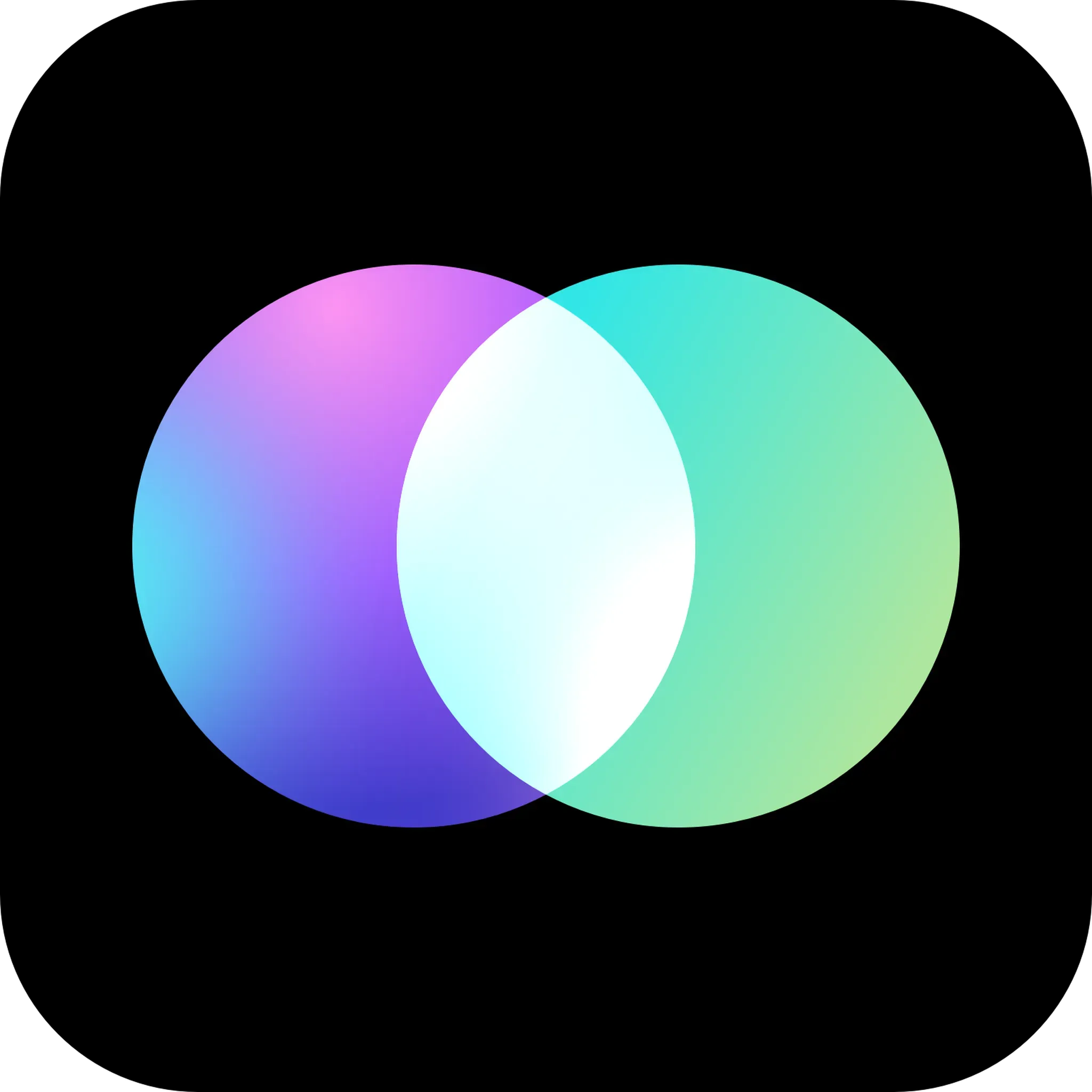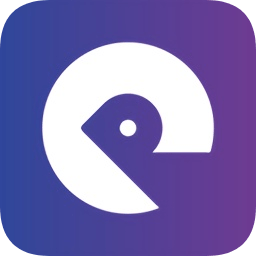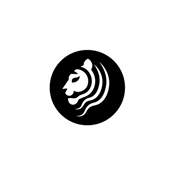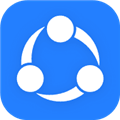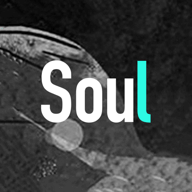六种超实用技巧,轻松去除桌面图标蓝底!
作者:佚名 来源:未知 时间:2025-06-23
你是否曾遇到过桌面图标带有蓝底的困扰?这种视觉上的不舒适不仅影响了桌面的美观,还可能隐藏了某些系统问题。今天,我们将为你提供六种高效、实用的方法,助你彻底告别桌面图标的蓝底问题。
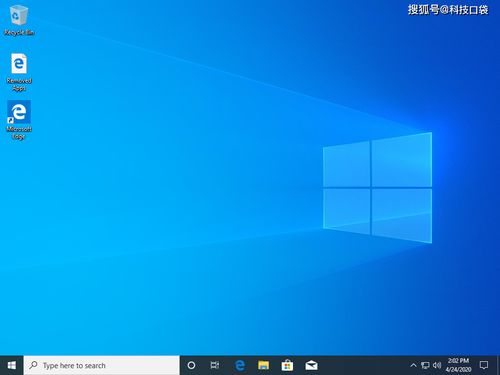
首先,我们来深入了解一下这个问题。桌面图标出现蓝底,通常是由于系统设置不当或某些程序干扰导致的。这些蓝底可能会让你的桌面看起来杂乱无章,影响使用体验。不过,不用担心,接下来我们将为你逐一介绍解决方法。

方法一:取消桌面图标的WEB项目锁定
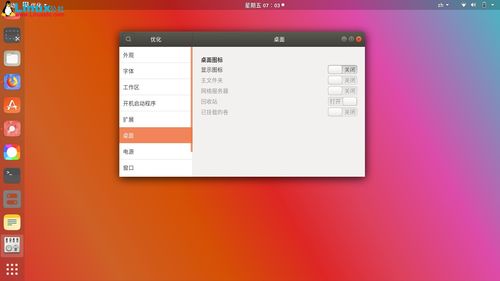
这是一个简单而直接的方法。首先,在桌面的空白处点击鼠标右键,选择“排列图标”,然后在弹出的菜单中取消勾选“在桌面上锁定WEB项目”。这个操作可以立即去除桌面图标的蓝底,让你的桌面恢复清爽。
方法二:调整系统性能设置
如果方法一没有解决问题,你可以尝试通过调整系统性能设置来去除桌面图标的蓝底。右键点击“我的电脑”,选择“属性”,然后在弹出的窗口中点击“高级”选项卡。在“性能”框内,点击“设置”按钮。在弹出的对话框中,找到“视觉效果”项下面的功能选择处,拉到最下面,勾选“在桌面上为图标标签使用阴影”,然后点击确定退出。这样,桌面图标的蓝底应该就会消失了。
方法三:更改桌面主题
有时候,桌面图标的蓝底可能是由于当前主题设置不当导致的。你可以尝试更改桌面主题来解决这个问题。右键点击桌面空白处,选择“属性”,然后在弹出的窗口中点击“主题”选项卡。将主题更改为“WINDOWS经典”,然后点击确定退出。这样,你的桌面图标应该就会恢复正常的显示效果了。
方法四:自定义桌面设置
如果以上方法都没有解决问题,你可以尝试通过自定义桌面设置来去除桌面图标的蓝底。右键点击桌面空白处,选择“属性”,然后在弹出的窗口中点击“桌面”选项卡。点击“自定义桌面”按钮,在弹出的对话框中切换到“WEB”选项卡。在这里,你需要先取消勾选“锁定桌面项目”,然后删除上方白底框中的所有内容(除了“当前主页”无法删除)。最后,点击确定退出。这个操作应该能够解决大部分桌面图标蓝底的问题。
方法五:使用360安全卫士进行修复
如果你安装了360安全卫士,那么你可以利用它的电脑专家功能来修复桌面图标蓝底的问题。打开360安全卫士,点击“电脑专家”,然后在搜索栏输入“桌面图标有蓝底”。在搜索结果中找到并点击“桌面图标有蓝底”的选项,然后点击“立即修复”。按照提示操作,直到修复完成。这个方法简单易行,尤其适合那些不太擅长手动设置的用户。
方法六:修改注册表
如果以上方法都没有解决问题,那么你可能需要尝试修改注册表来去除桌面图标的蓝底。请注意,修改注册表是一项风险较高的操作,如果不熟悉注册表的结构和用法,请不要轻易尝试。
首先,点击“开始”菜单,选择“运行”,输入“regedit”并按回车。在弹出的注册表编辑器中,找到“HKEY_USERS”项并双击展开。然后,你需要找到与你的用户账户对应的键名(这个键名可能因电脑而异)。一般来说,它是倒数第二长的键名。双击展开该键名后,依次找到“software”、“Microsoft”、“Windows”、“CurrentVersion”和“Explorer”项并双击展开。在“Explorer”项下,找到“Advanced”项。在右侧栏中,找到“ListviewShadow”和“ShowCompColor”两个键。分别双击这两个键,在弹出的键值对话框中,将数值数据从“0”改为“1”,然后点击确定。完成这些操作后,关闭注册表编辑器并重启电脑。这样,桌面图标的蓝底问题应该就会得到解决了。
当然,除了以上六种方法外,还有一些其他的小技巧可以帮助你预防或解决桌面图标蓝底的问题。比如,定期清理系统垃圾文件、优化系统设置、避免安装不明来源的软件等。这些措施可以帮助你保持系统的稳定性和安全性,从而减少桌面图标蓝底等问题的发生。
最后,我们再来总结一下本文的关键词密度和结构。本文围绕“如何彻底去掉桌面图标的蓝底”这一核心关键词进行了详细的阐述和介绍。通过提供六种具体的方法来解决这个问题,本文不仅满足了用户对解决方案的需求,还通过合理的结构和清晰的逻辑提高了文章的可读性和吸引力。同时,本文还适当使用了与主题相关的关键词和短语(如“桌面图标”、“蓝底问题”、“系统设置”等),以提高文章在搜索引擎中的排名和曝光度。
希望这篇文章能够帮助你彻底解决桌面图标蓝底的问题,让你的桌面恢复美观和整洁。如果你还有其他关于电脑使用或系统设置的疑问,欢迎随时向我们提问。我们将竭诚为你解答!